إليك كيفية طريقة تفعيل التحقق بخطوتين لبريد جي ميل (Gmail) خطوة بخطوة مدعومًا بالصور.
يعلم الجميع جيدًا أن المتسللين منتشرون بصورة كبيرة على الإنترنت الآن. وبغض النظر عن مدى قوة الأمان لديك ، سيجد المتسللون دائمًا طريقة لاختراق حساباتك الثمينة.
ومع ذلك ، تقدم العديد من المنصات عبر الإنترنت نظامًا يمسى بـ ” المصادقة الثنائية ” لمحاربة القرصنة في حسابات المستخدمين. الآن ، ربما يفكر الكثير منكم في ما هي المصادقة الثنائية؟ لا تقلق؛ من خلال هذا البرنامج التعليمي ، سنخبرك ما هي وكيف تعمل.
ما هو التحقق بخطوتين؟
هو نظام أمان يتكون ، كقاعدة عامة ، من إرسال رمز أو كلمة مرور للمستخدم عبر الرسائل القصيرة أو البريد الإلكتروني. بمجرد حصولك على رمز OTP الآمن ، يجب عليك وضعه على حسابك لتسجيل الدخول.
نعلم جميعًا أن المصادقة وكلمة المرور المستندة إلى المستخدم تظل الطريقة الأكثر استخدامًا للخدمات عبر الإنترنت. ومع ذلك ، إذا تم اكتشاف بيانات الاعتماد الخاصة بك ، يمكن لأي مستخدم الوصول بسهولة إلى معلوماتك المهمة أو اختراقها.
وبالتالي ، لزيادة أمان حسابك ، لا شيء أفضل من تفعيل التحقق بخطوتين ، المعروف أيضًا باسم المصادقة الثنائية ، كما قلنا لك سابقًا.
خطوات تشغيل التحقق بخطوتين لحساب الـ Gmail
يضيف التحقق بخطوتين طبقة إضافية من الأمان إلى حسابك. بمجرد إعداد نظام الأمان المعروف وغير القابل للاختراق تقريبًا ، في كل مرة تقوم فيها بالمصادقة أو تسجيل الدخول إلى حسابك ، ستتلقى OTP أو رمزًا على هاتفك الذكي لتأكيد المصادقة لتسجيل الدخول إلى حسابك بنجاح. ومن ثم ، فلنبدأ الآن دون إضاعة الكثير من الوقت.
- أولاً وقبل كل شيء ، قم بالوصول إلى إعدادات حسابك على جوجل من خلال هذا الرابط.
إعدادات حسابك على جوجل - بعد ذلك ، انقر فوق علامة التبويب الأمان على الجانب الأيسر وابحث عن التحقق بخطوتين.
انقر فوق علامة التبويب الأمان على الجانب الأيسر وابحث عن التحقق بخطوتين - قم بالتمرير لأسفل قليلاً ، ثم قم بتشغيل خيار التحقق بخطوتين.
تنشيط خيار التحقق بخطوتين من خلال رقم الهاتف - بمجرد تنشيط الخيار ، ستتلقى جميع المعلومات المتعلقة بتسجيل الدخول.
- الآن ، سوف تظهر لك هذه النافذة التالية.
2-Step Verification - الآن ، ستطلب منك جوجل إدخال رقم الهاتف المحمول الذي سترسل إليه جوجل رمز المصادقة أو رمز OTP لكل جلسة أو تسجيل دخول.
(ملاحظة: يمكن للمستخدم استلام الرمز برسالة نصية أو عبر مكالمة).قم بإدخال رقم الهاتف المحمول الذي سترسل إليه جوجل رمز المصادقة لكل جلسة أو تسجيل دخول - بعد الخطوة السابقة ، سوف تحصل على رمز أو OTP على هاتفك المحمول عبر رسالة نصية قصيرة أو مكالمة ، أيًا كانت الوسائل التي اخترتها.
- أدخل الرمز الذي تلقيته من جوجل عبر الرسائل القصيرة أو الاتصال لتنشيط نظام أمان التحقق بخطوتين على حسابك في Gmail و Google.
أدخل الرمز الذي تلقيته من جوجل عبر الرسائل القصيرة أو الاتصال لتنشيط نظام أمان التحقق بخطوتين
لقد انتهيت الآن من تنشيط خاصية التحقق بخطوتين لحساب الـ جي ميل الخاص بك.
كانت هذه بعض الخطوات البسيطة لتنشيط المصادقة ذات العاملين على حسابك Gmail. فإذا كنت بحاجة إلى مزيد من المساعدة في تنشيط ميزة الأمان هذه في حساب جوجل أو جي ميل ، فأخبرنا بذلك من خلال التعليقات.
نأمل ان تجد هذه المقالة مفيدة لك في معرفة كيفية تنشيط ميزة التحقق بخطوتين لحسابك على جي ميل. شاركنا برأيك وتجربتك في التعليقات.
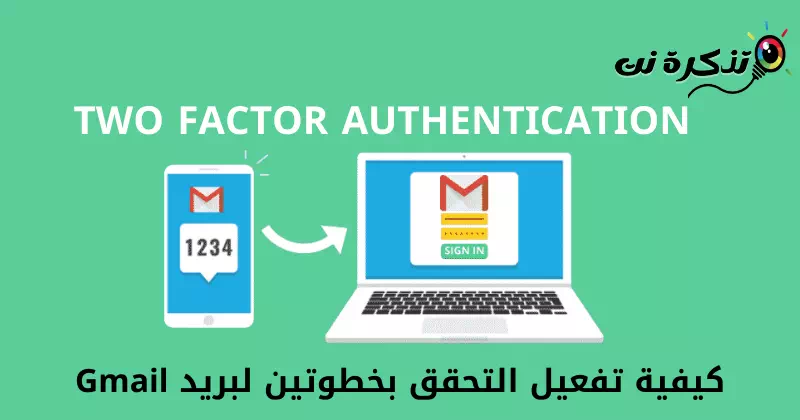



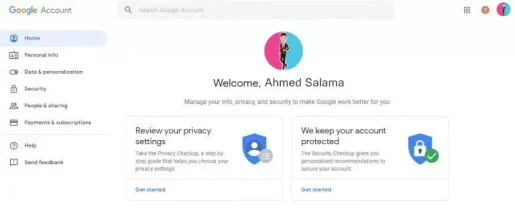
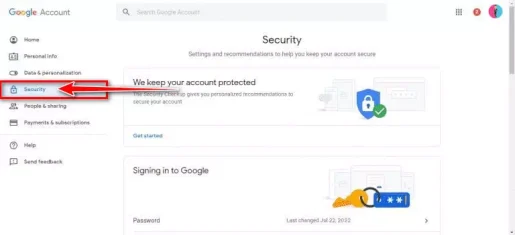
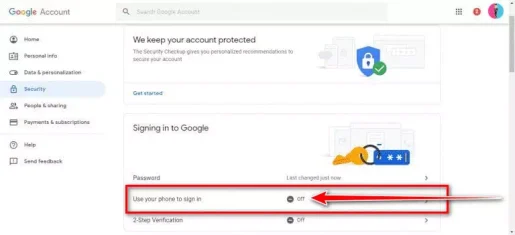
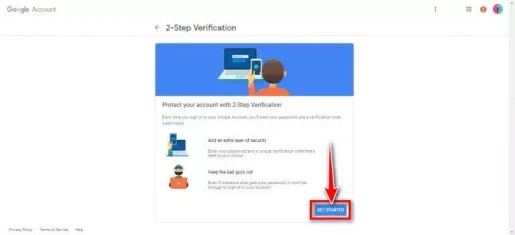
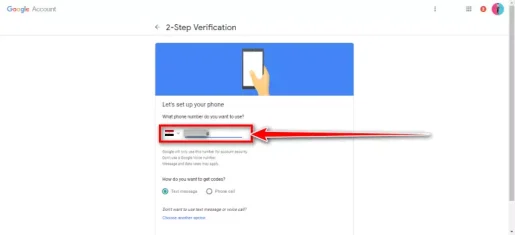
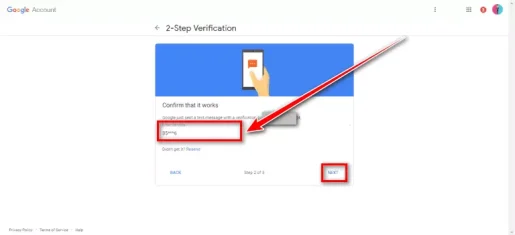






محتوى قيّم
شكرًا لك على تقديرك للرد. نحن نسعى دائمًا لتقديم محتوى قيم ومفيد للمستخدمين. إذا كان لديك أي أسئلة أو استفسارات أخرى، فلا تتردد في طرحها. نحن هنا لمساعدتك!